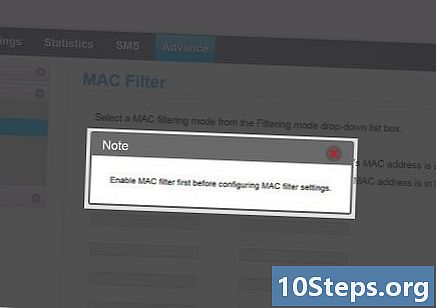విషయము
కొన్నిసార్లు కంప్యూటర్ పాస్వర్డ్ను మరచిపోవడం సర్వసాధారణం, కానీ అదృష్టవశాత్తూ ఇది ప్రపంచం అంతం కాదు. కొన్ని ఉపాయాలతో, మీరు ఏ కంప్యూటర్లోనైనా విండోస్ 7 యూజర్ కోసం పాస్వర్డ్ను మార్చవచ్చు. మీకు కావలసిందల్లా విండోస్ 7 ఇన్స్టాలేషన్ డిస్క్, ఇది ఉచితంగా సృష్టించబడుతుంది.
స్టెప్స్
విండోస్ 7 ఇన్స్టాలేషన్ డిస్క్ను కనుగొనండి లేదా సృష్టించండి. వినియోగదారు పాస్వర్డ్ను పగులగొట్టడానికి, మీరు ఈ డిస్క్ను ఉపయోగించి కంప్యూటర్ను ప్రారంభించాలి. దీన్ని చేయడానికి కొన్ని మార్గాలు ఉన్నాయి:
- ఏదైనా విండోస్ 7 ఇన్స్టాలేషన్ డిస్క్ పనిచేస్తుంది, కాబట్టి మీరు ఒకదాన్ని తీసుకోవచ్చు లేదా ఇంట్లో ఒకదాన్ని కనుగొనవచ్చు.
- మీరు విండోస్ 7 నుండి ఒక ISO ఫైల్ను డౌన్లోడ్ చేసుకోవచ్చు మరియు మీ స్వంత డిస్క్ను సృష్టించడానికి దానిని DVD కి బర్న్ చేయవచ్చు. మీకు ఉత్పత్తి కీ ఉంటే మైక్రోసాఫ్ట్ వెబ్సైట్ నుండి ఈ లింక్ వద్ద చట్టబద్ధంగా డౌన్లోడ్ చేసుకోవచ్చు. మీరు అనేక టొరెంట్ సైట్ల నుండి ISO ఫైల్ను కూడా డౌన్లోడ్ చేసుకోవచ్చు. దానిపై క్లిక్ చేసి, "బర్న్ టు డిస్క్" (విండోస్ 7 లేదా తరువాత వెర్షన్లు) ఎంచుకోవడం ద్వారా ఫైల్ను ఖాళీ DVD కి బర్న్ చేయండి. విండోస్ 7 లో రికవరీ డిస్క్ను ఎలా సృష్టించాలో అనే కథనాన్ని యాక్సెస్ చేయండి మరియు మరిన్ని వివరాలను చూడండి.

విండోస్ 7 ఇన్స్టాలేషన్ డిస్క్ను చొప్పించి కంప్యూటర్ను పున art ప్రారంభించండి. మీరు కంప్యూటర్ను ఇన్స్టాలేషన్ డిస్క్ నుండి ప్రారంభించాలి, కంప్యూటర్లో ఇప్పటికే ఇన్స్టాల్ చేసిన విండోస్ 7 నుండి కాదు.
BIOS లేదా BOOT మెనుని నమోదు చేయడానికి కీని నొక్కండి. తయారీదారుని బట్టి నిర్దిష్ట కీ మారవచ్చు. ఇది సాధారణంగా విండోస్ లోడ్ అయ్యే ముందు కనిపించే స్క్రీన్పై ప్రదర్శించబడుతుంది మరియు మీరు దీన్ని నొక్కినప్పుడు ఇది జరుగుతుంది.మీ కంప్యూటర్కు ఈ ఫంక్షన్ ఉంటే BIOS మెనులోకి ప్రవేశించడానికి బదులుగా నేరుగా BOOT మెనుని లోడ్ చేయండి.
- కీ సాధారణంగా కింది వాటిలో ఒకటి: F2, F10, F12 లేదా del.

BOOT మెనులో CD / DVD డ్రైవ్ను ఎంచుకోండి. మీరు నేరుగా BOOT మెనుని లోడ్ చేస్తే, విండోస్ 7 ఇన్స్టాలేషన్ డిస్క్ ఉన్న డ్రైవ్ను ఎంచుకోండి.మీరు BIOS మెనూని లోడ్ చేస్తే, కీబోర్డ్ ఉపయోగించి BOOT విభాగానికి నావిగేట్ చేయండి మరియు CD / DVD డ్రైవర్ కోసం క్రమాన్ని మార్చండి జాబితాలో మొదటిది.
విండోస్ 7 డిస్క్ నుండి మీ కంప్యూటర్ను ప్రారంభించి, విండోస్ ఇన్స్టాలేషన్ను లోడ్ చేయండి. మీరు BIOS మెనుని యాక్సెస్ చేస్తే, మీ మార్పులను సేవ్ చేసి దాన్ని మూసివేయండి, తద్వారా కంప్యూటర్ సంస్థాపనా డిస్క్ నుండి పున ar ప్రారంభించబడుతుంది. విండోస్ను ఇన్స్టాల్ చేయమని ప్రాంప్ట్ చేసినప్పుడు ఏదైనా కీని నొక్కండి.

భాష మరియు ఇన్పుట్ ఎంపికలను సెట్ చేయండి. లోడ్ చేసిన మొదటి స్క్రీన్లో, భాష మరియు ఇన్పుట్ ఎంపికలను సెట్ చేయమని మిమ్మల్ని అడుగుతారు. ప్రతిదాన్ని డిఫాల్ట్ సెట్టింగులలో వదిలివేయడం సాధారణంగా సాధ్యమే.
"ఇప్పుడే ఇన్స్టాల్ చేయి" స్క్రీన్పై "మీ కంప్యూటర్ను రిపేర్ చేయి" లింక్పై క్లిక్ చేయండి. విండోస్ 7 ని ఇన్స్టాల్ చేయడం ప్రారంభించడానికి "ఇప్పుడే ఇన్స్టాల్ చేయి" క్లిక్ చేయడానికి బదులుగా, విండో దిగువ ఎడమ మూలలో ఉన్న "మీ కంప్యూటర్ను రిపేర్ చేయి" బటన్ క్లిక్ చేయండి.
ఆపరేటింగ్ సిస్టమ్స్ జాబితా నుండి "విండోస్ 7" ఎంచుకోండి. ఈ జాబితా కంప్యూటర్లో ఇన్స్టాల్ చేయబడిన అన్ని సిస్టమ్లను చూపుతుంది. వాటిలో చాలా వరకు ఒకే ఆపరేటింగ్ సిస్టమ్ మాత్రమే జాబితా చేయబడుతుంది.
తదుపరి విండోలోని "కమాండ్ ప్రాంప్ట్" లింక్పై క్లిక్ చేయండి. ఇది "కమాండ్ ప్రాంప్ట్" ని లోడ్ చేస్తుంది.
కింది ఆదేశాలను నమోదు చేయండి (క్రమంలో). విండోస్ లాగిన్ స్క్రీన్లో "కమాండ్ ప్రాంప్ట్" ను యాక్సెస్ చేయడానికి క్రింది నాలుగు ఆదేశాలు మిమ్మల్ని అనుమతిస్తాయి. అలా చేయడం వలన విండోస్ లోడ్ అయినప్పుడు వినియోగదారుల పాస్వర్డ్లను రీసెట్ చేయడానికి మిమ్మల్ని అనుమతిస్తుంది. కింది ప్రతి ఆదేశాలను, నొక్కడం ద్వారా, క్రమంలో నమోదు చేయండి నమోదు చేయండి వాటిలో ప్రతి తరువాత:
సి:
cd విండోస్ system32
ren utilman.exe utilman.exe.bak
cmd.exe utilman.exe ను కాపీ చేయండి
విండోస్ 7 ఇన్స్టాలేషన్ డిస్క్ను తీసివేసి, మీ కంప్యూటర్ను పున art ప్రారంభించండి. విండోస్ 7 సాధారణంగా లోడ్ చేయనివ్వండి.
కీలను నొక్కండి.విన్+U"కమాండ్ ప్రాంప్ట్" ను లోడ్ చేయడానికి విండోస్ లాగిన్ స్క్రీన్లో. ఈ సత్వరమార్గం సాధారణంగా విండోస్ "యాక్సెసిబిలిటీ మేనేజర్" ను తెరుస్తుంది, కానీ మీరు ఇంతకు ముందు ఎంటర్ చేసిన ఆదేశాలు మార్పు చేశాయి, తద్వారా "కమాండ్ ప్రాంప్ట్" లోడ్ అవుతుంది.
టైపు చేయండి .నికర వినియోగదారుమరియు కీని నొక్కండినమోదు చేయండివినియోగదారు పేర్ల జాబితాను ప్రదర్శించడానికి. కంప్యూటర్ యొక్క వినియోగదారులందరూ జాబితా చేయబడతారు.
మీరు యాక్సెస్ చేయదలిచిన ఖాతా కోసం పాస్వర్డ్ మార్చండి. మీరు ఆదేశాన్ని ఉపయోగించవచ్చు నికర వినియోగదారు ఇప్పటికే ఉన్న ఏదైనా యూజర్ యొక్క పాస్వర్డ్ను మార్చడానికి. కింది ఆదేశాన్ని నమోదు చేసి, కీని నొక్కండి నమోదు చేయండి, భర్తీ పేరు మీరు మార్చదలిచిన పాస్వర్డ్ వినియోగదారు పేరు ద్వారా. వినియోగదారు పేరుకు స్థలం ఉంటే, దాని మధ్య కొటేషన్ గుర్తులను ఉపయోగించండి. ప్రాంప్ట్ చేసినప్పుడు క్రొత్త పాస్వర్డ్ను రెండుసార్లు నమోదు చేయండి.
- నికర వినియోగదారు పేరు *
- ఉదాహరణకు, మాక్స్ మెస్క్విటా యూజర్ కోసం పాస్వర్డ్ మార్చడానికి, టైప్ చేయండి నికర వినియోగదారు "మాక్స్ మెస్క్విటా" * మరియు కీని నొక్కండి నమోదు చేయండి.
కంప్యూటర్ను యాక్సెస్ చేయడానికి క్రొత్త పాస్వర్డ్ను ఉపయోగించండి. "కమాండ్ ప్రాంప్ట్" లో పాస్వర్డ్ను మార్చిన తరువాత, మీరు విండోస్ యాక్సెస్ చేయడానికి వెంటనే దాన్ని ఉపయోగించవచ్చు. మీరు పాస్వర్డ్ మార్చిన వినియోగదారు పేరును ఎంచుకుని దాన్ని నమోదు చేయండి.
"కమాండ్ ప్రాంప్ట్" మార్పులను తిరిగి మార్చండి. ఇప్పుడు మీరు పాస్వర్డ్ను విజయవంతంగా మార్చారు, ఎవరైనా "యాక్సెసిబిలిటీ సెంటర్" ని యాక్సెస్ చేయవలసి వస్తే "utilman.exe" ఫైల్లో చేసిన మార్పులను రివర్స్ చేయండి. "ప్రారంభ" మెను నుండి "కమాండ్ ప్రాంప్ట్" ను తెరిచి, కింది క్రమంలో కింది ఆదేశాలను నమోదు చేయండి.
సి:
cd విండోస్ system32
del utilman.exe
ren utilman.exe.bak utilman.exe